
이 글에서는 엣지 브라우저 시작페이지 네이버로 변경하는 방법에 대해서 살펴보려고 합니다. 최근 엣지 브라우저가 윈도우의 기본 브라우저로 자리잡으면서 전 세계적으로 사용률이 크게 높아졌습니다.
특히 BING AI의 도입으로 검색 기능이 한층 더 강화되어 많은 사용자들에게 주목받고 있는데요. 하지만 브라우저를 처음 사용할 때는 익숙하지 않아 불편함을 느낄 수 있습니다
크롬 팝업차단해제 방법 (PC, 모바일)
웹브라우저 중 가장 많이 사용되는 크롬(Chrome)은 기본적으로 팝업 차단 기능이 설정되어 있습니다. 하지만 온라인 티켓팅이나 이벤트 참여 시 팝업 창을 통해 진행되는 경우가 많아, 팝업 차단
macbeomki.com
엣지 브라우저 시작페이지 네이버로 변경하기
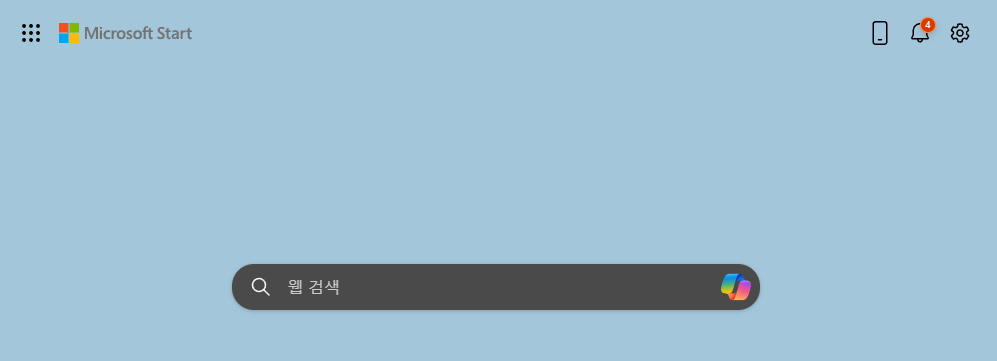
엣지 브라우저를 처음 실행하면 뉴스와 각종 정보가 표시되는 홈 화면이 나타납니다. 이 화면을 네이버로 변경하려면 다음과 같은 순서로 진행하면 됩니다.
1. 엣지 브라우저 우측 상단의 점 3개 아이콘을 클릭하여 설정으로 들어갑니다.

2. 설정 화면 좌측에서 "시작, 홈 및 새 탭"을 선택합니다.

3. "Edge가 시작되는 경우" 항목에서 "새 페이지 추가"를 버튼을 클릭합니다.
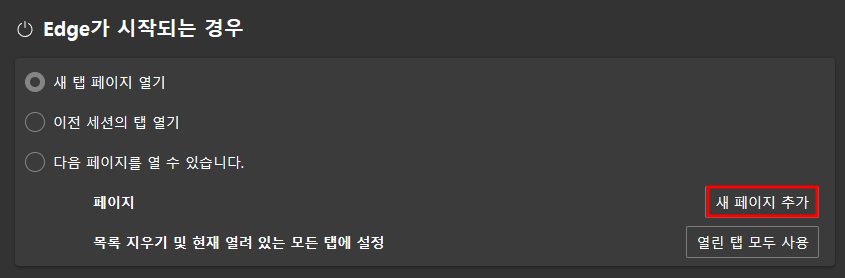
4. 새 페이지 추가 창이 나타나면 "https://www.naver.com"을 입력하고 추가합니다. 만약 시작 페이지를 구글(Google) 설정하고 싶다면, 구글 URL을 넣으면 됩니다.
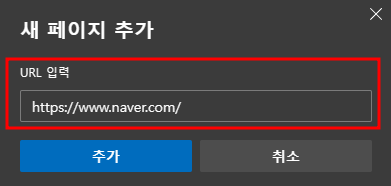
5. 네이버(Naver)가 새 페이지 추가 목록에 추가 됐는지 확인 후, "다음 페이지를 열 수 있습니다."를 선택합니다.

6. 이제 엣지 브라우저를 다시 시작하면 시작페이지가 네이버로 설정된 것을 확인할 수 있습니다. 간단한 방법으로 브라우저 실행 시 항상 네이버 페이지가 열리도록 만들 수 있습니다.

결론
이상으로 엣지 브라우저 시작페이지 네이버로 변경하는 방법에 대해서 살펴봤습니다. 간단한 설정 변경만으로도 브라우저 사용이 훨씬 더 편리해질 수 있으니 엣지를 메인 웹 브라우저로 사용 중이라면 꼭 한번 시도해보시기 바랍니다.
'IT' 카테고리의 다른 글
| 기계식 키보드 키캡 추천 순위 TOP 4 (0) | 2024.10.19 |
|---|---|
| 크롬(Chrome) 브라우저 시작 페이지 변경하기 (0) | 2024.04.19 |
| 크롬 팝업차단해제 방법 (PC, 모바일) (0) | 2024.04.13 |
| 클로드 AI 소개 및 사용 후기 (0) | 2024.03.08 |
| WebP 파일 포맷 (0) | 2024.03.02 |



